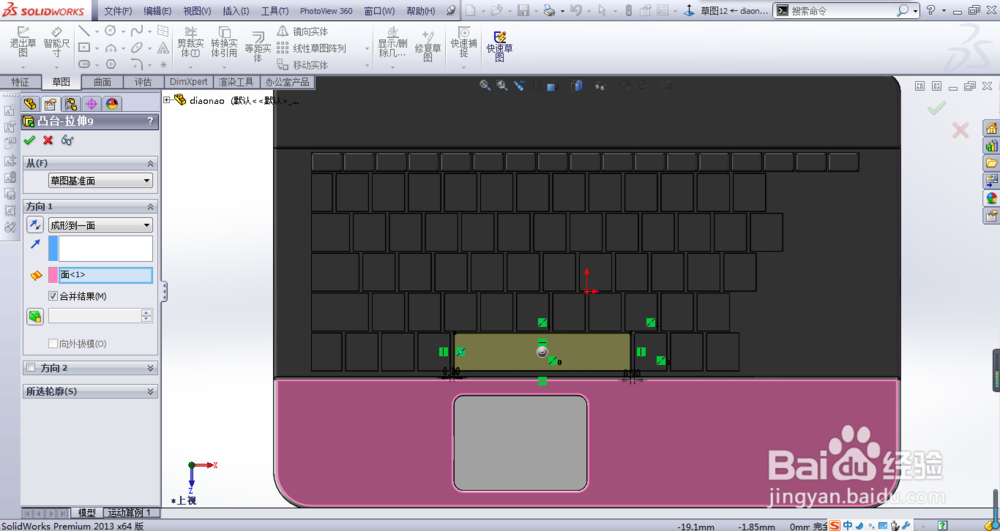1、接着上一篇经验教程,继续完善键盘部分建模,创建拉伸凸台2,方向选择形成到一面
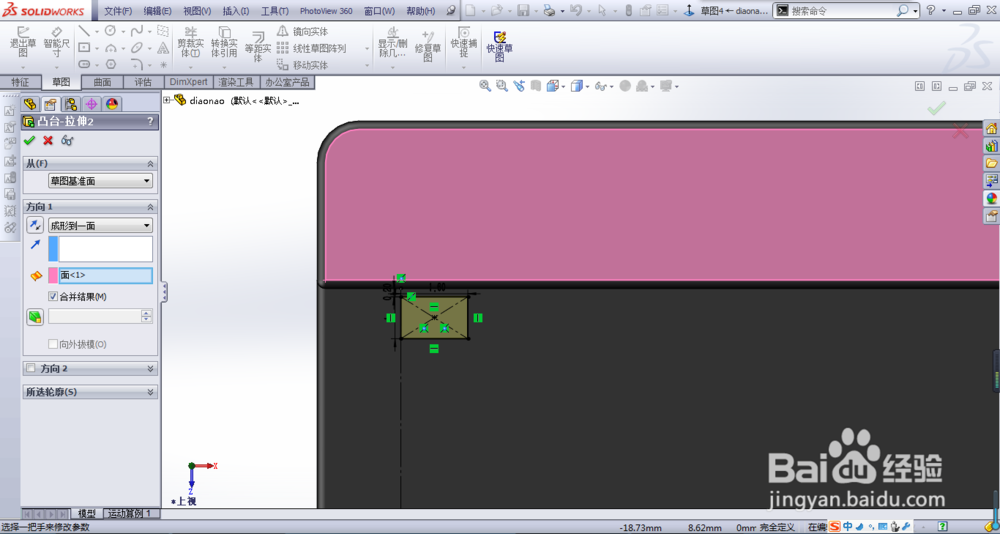
2、添加圆角7,圆角半径为0.1mm
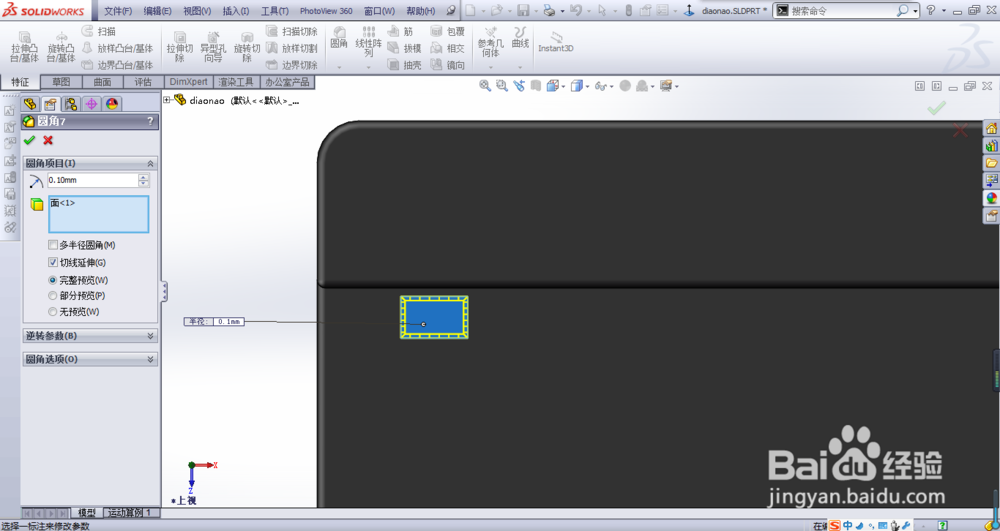
3、创建线性阵列5,距离为1.7mm,阵列个数为17个
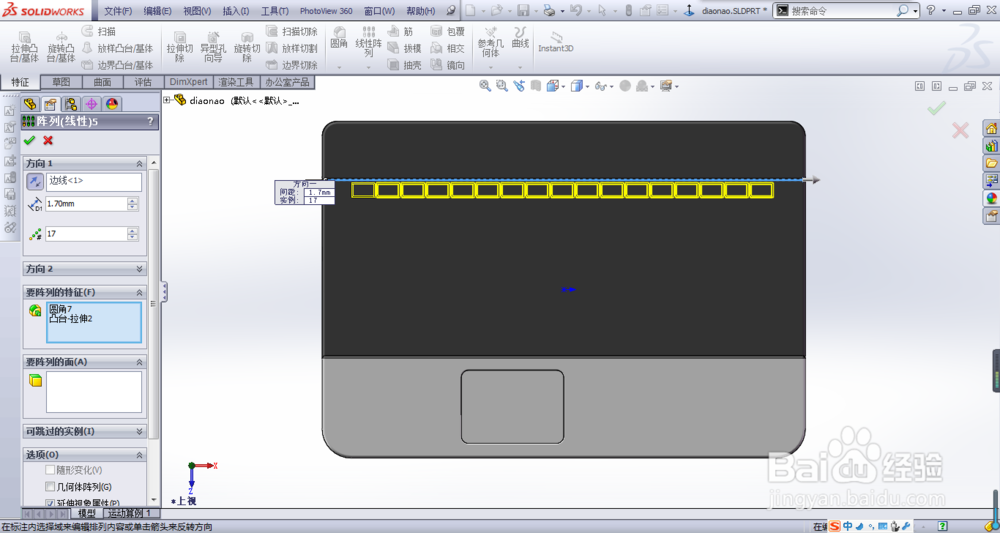
4、创建拉伸凸台3,方向选择形成到一面,选择图中粉红色显示的面
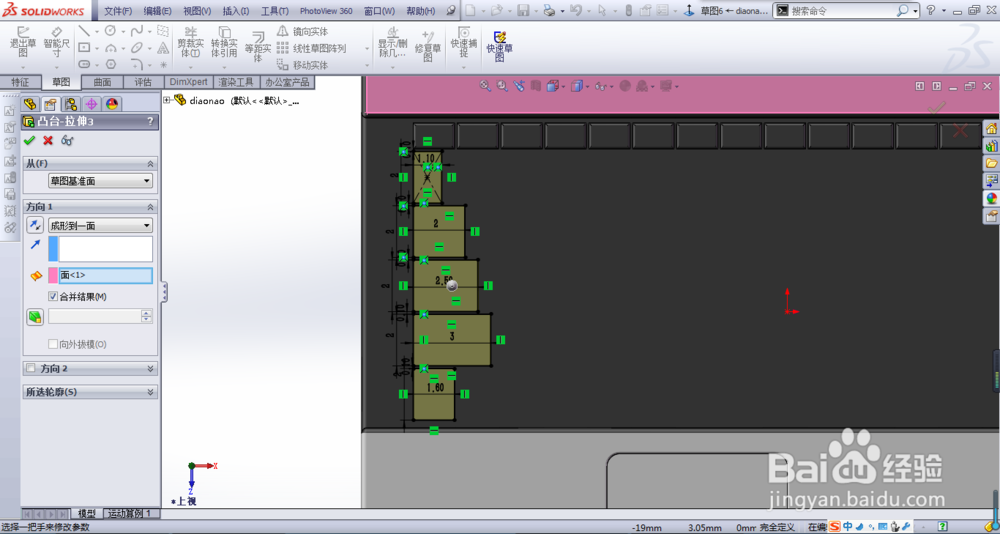
5、创建拉伸凸台4,方向选择形成到一面,选择图中粉红色显示的面
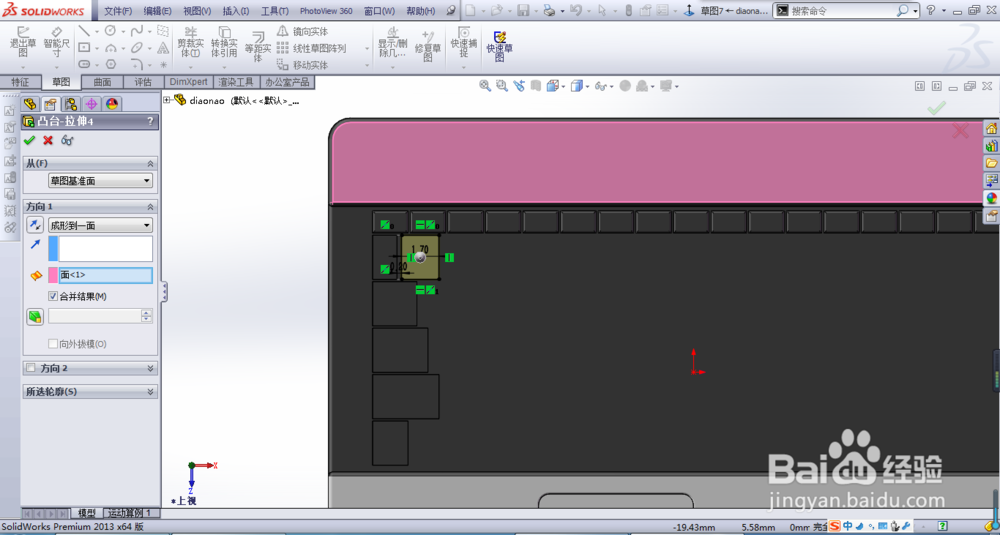
6、创建线性阵列6,距离为1.9mm,阵列个数为12个
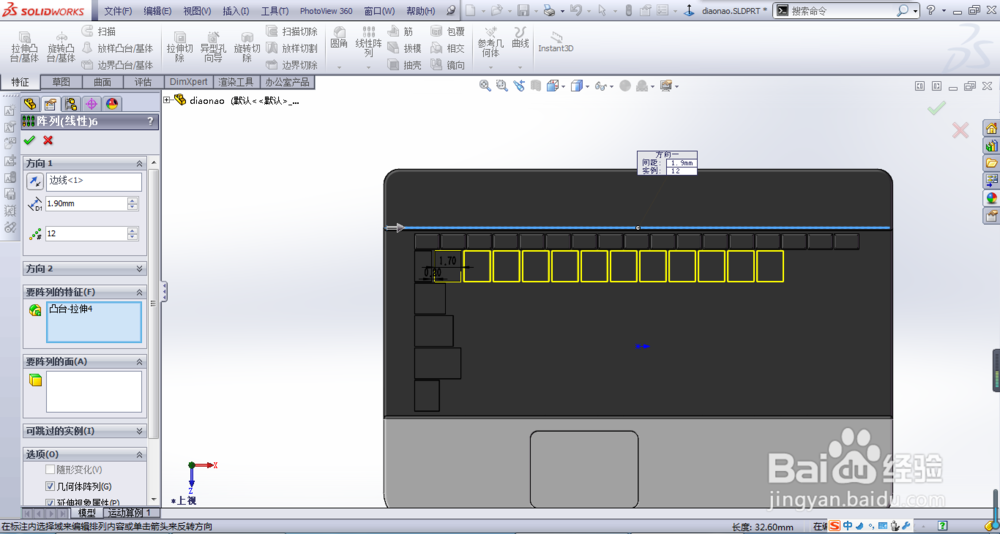
7、创建拉伸凸台5,方向选择形成到一面,选择图中粉红色显示的面
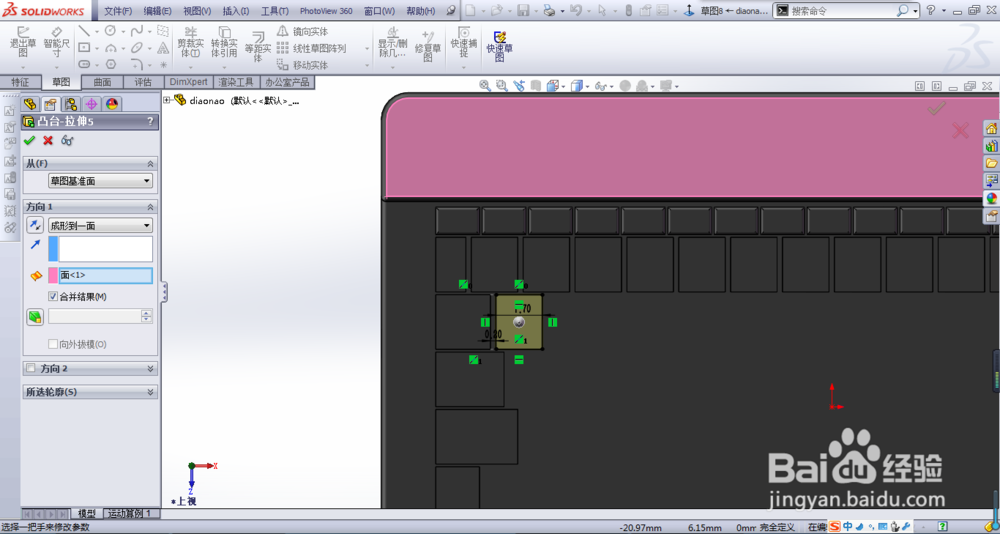
8、创建线性阵列7,距离为1.9mm,阵列个数为12个
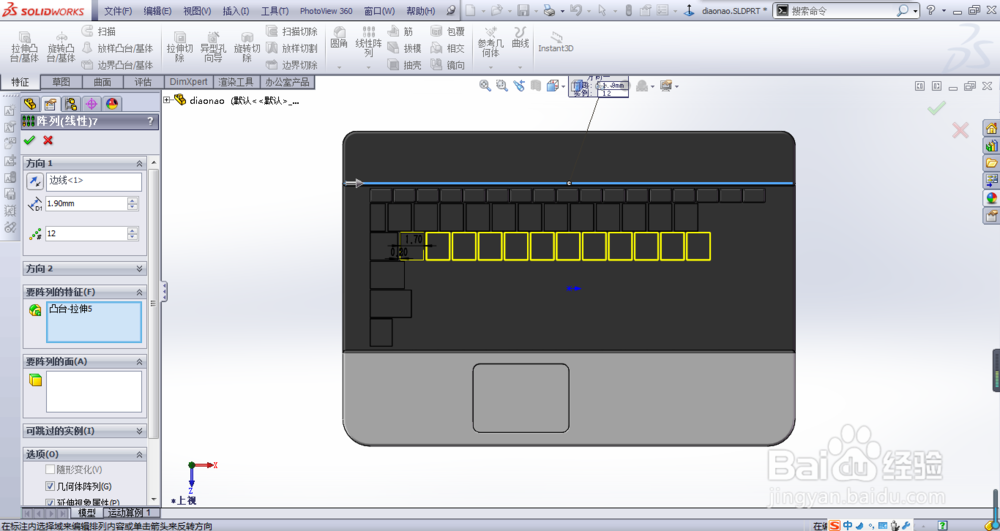
9、创建拉伸凸台6,方向选择形成到一面,选择图中粉红色显示的面
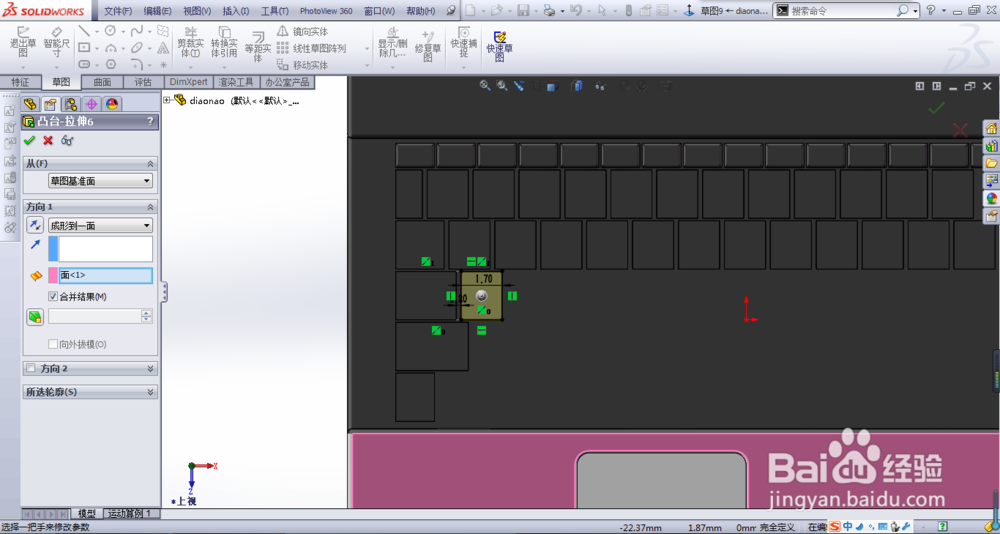
10、创建线性阵列8,距离为1.9mm,阵列个数为11个

11、创建拉伸凸台7,方向选择形成到一面,选择图中粉红色显示的面
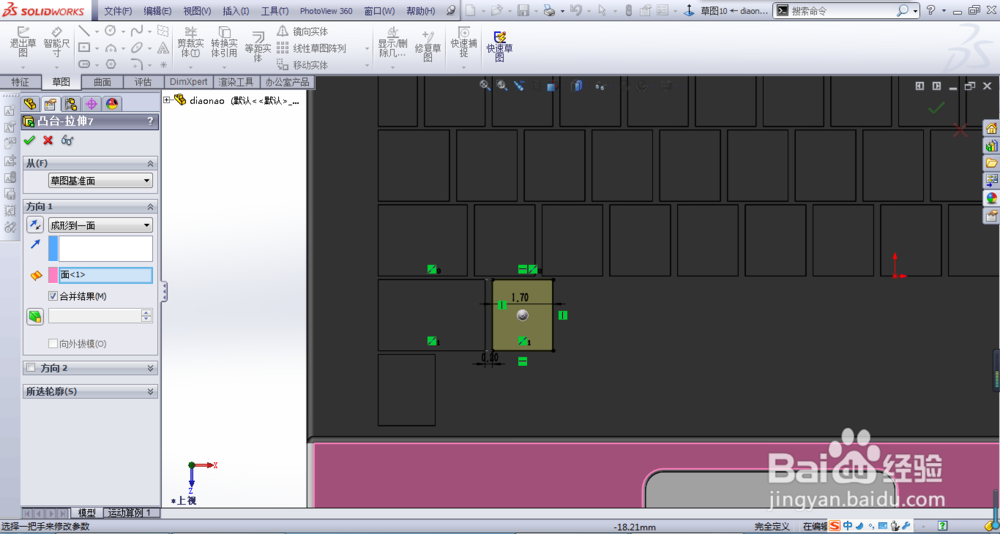
12、创建线性阵列9,距离为1.9mm,阵列个数为10个
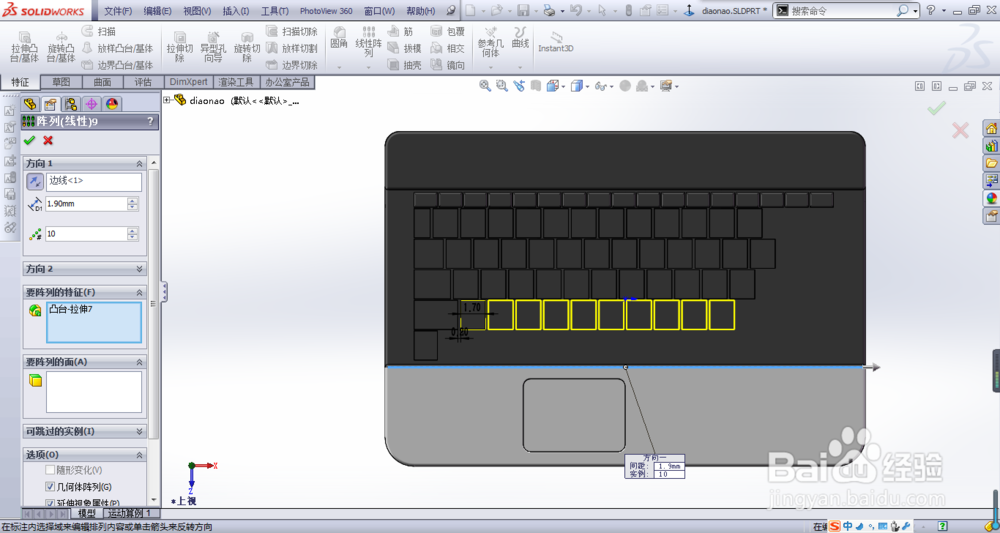
13、创建拉伸凸台8,方向选择形成到一面,选择图中粉红色显示的面
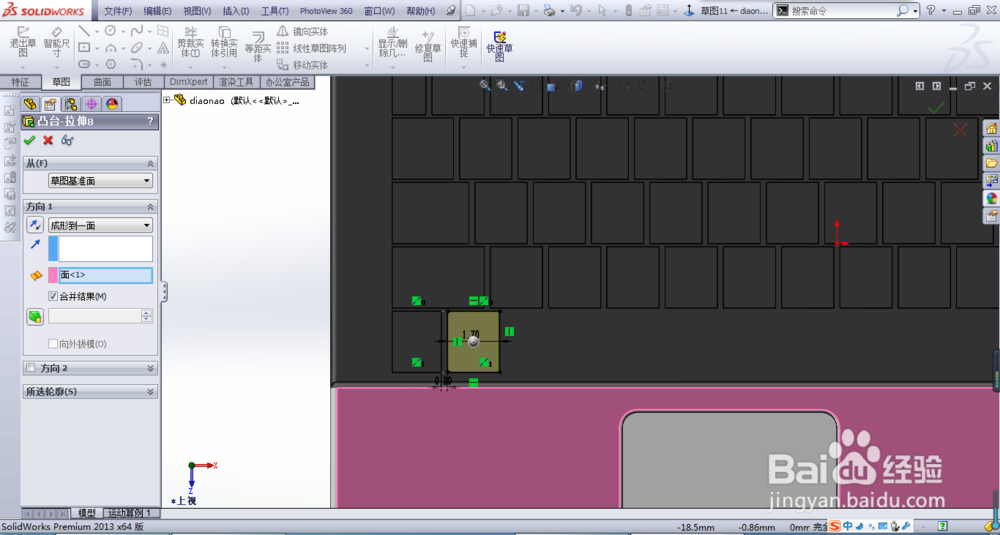
14、创建线性阵列10,距离为1.9mm,阵列个数为11个,可跳过实例选择4到8,如下图所示
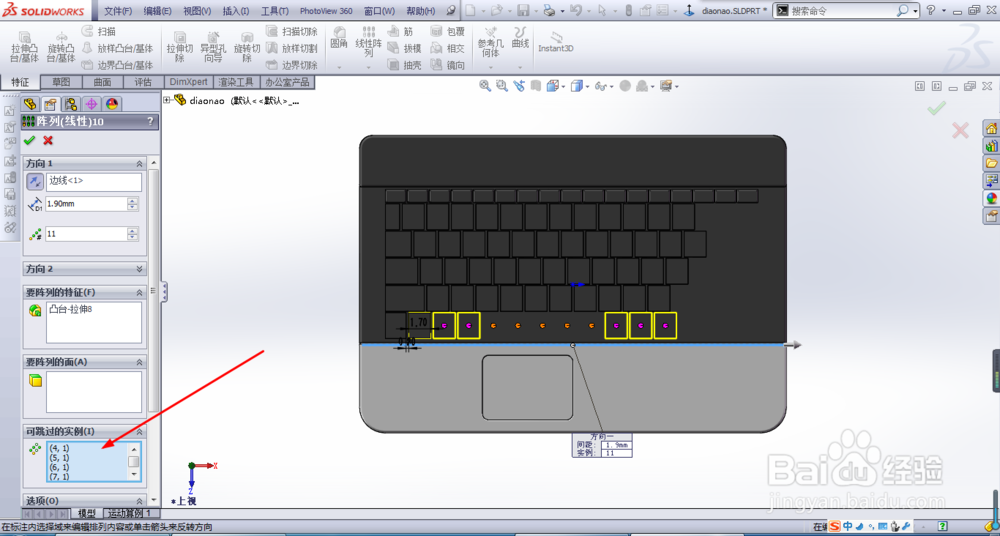
15、创建拉伸凸台8,方向选择形成到一面,选择图中粉红色显示的面,完成键盘中键建模,下一篇经验继续完善键盘右侧部分建模。